Экспорт и импорт PDF страниц
В процессе жизненного цикла документа может понадобиться внести значительные изменения в его содержание. Он может быть собран в один документ из множества разделов. Некоторые страницы, главы и разделы могут быть изменены, переработаны, перемещены, удалены или скопированы в отдельный документ. С Master PDF Editor вы легко можете справиться с этими задачами.
Экспорт PDF страниц
Функция позволяет разделить многостраничный файл на несколько файлов меньшего размера или сделать его постраничную разбивку.
Чтобы извлечь страницы из документа, выберите в главном меню Документ > Извлечь страницы… (Ctrl+Shift+E). Откроется диалоговое окно Извлечь страницы.
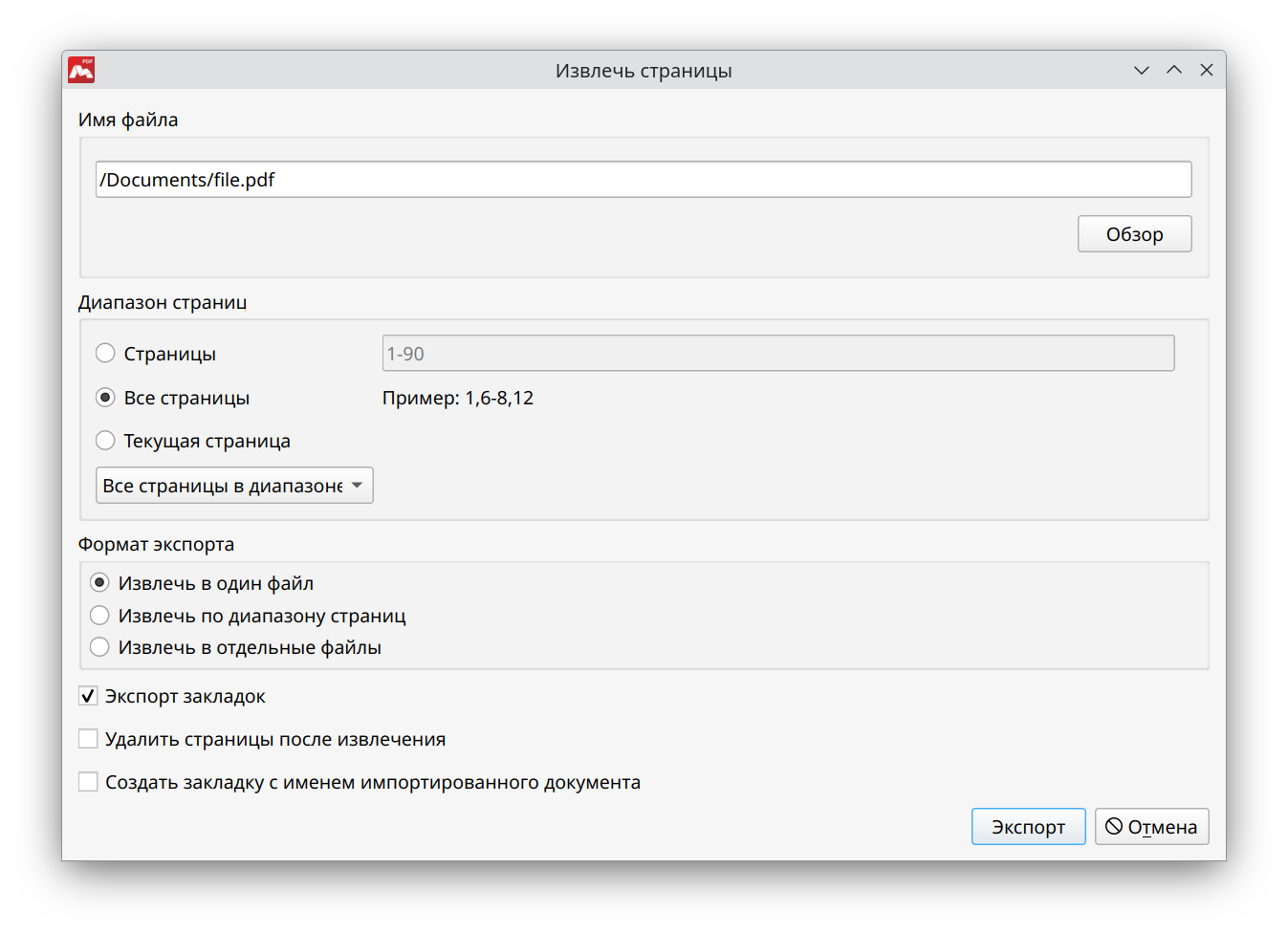
- Имя файла — выберите путь и указать имя файла для сохранения извлеченных страниц. Для доступа к списку файлов нажмите кнопку Обзор.
![]() По умолчанию извлечённые страницы помещаются в новый документ с названием [имя исходного документа]_[индексы извлекаемых страниц].
По умолчанию извлечённые страницы помещаются в новый документ с названием [имя исходного документа]_[индексы извлекаемых страниц].
- Диапазон страниц — укажите, какие страницы требуется извлечь: текущая страница, все страницы или страницы выборочно (с указанием номеров или диапазона).
- Формат экспорта.
- Извлечь в один файл — при установленном флажке указанные страницы извлекаются в один файл.
- Извлечь по диапазону страниц — опция позволяет разделить файл на несколько в зависимости от указанного диапазона страниц.
- Извлечь в отдельные файлы — опция сохраняет каждую из указанных страниц как отдельный файл.
- Экспорт закладок — при установленном флажке из PDF файла будут экспортироваться закладки.
- Удалить страницы после извлечения — удалить извлечённые страницы из исходного документа.
- Создать закладку с именем экспортированного документа — при установленном флажке будет создана закладка с таким же названием, как и у экспортированного документа.
![]() Владелец PDF документа может установить ограничение на извлечение страниц. Ограничения, установленные для данного, документа можно просмотреть, выбрав в главном меню Файл > Свойства, вкладка Безопасность.
Владелец PDF документа может установить ограничение на извлечение страниц. Ограничения, установленные для данного, документа можно просмотреть, выбрав в главном меню Файл > Свойства, вкладка Безопасность.
Импорт PDF страниц
Функция дает возможность объединить и систематизировать несколько отдельных PDF файлов в одном документе.
Чтобы вставить страницы в документ, выберите в главном меню Документ > Вставить страницы… (Ctrl+Shift+I). Откроется диалоговое окно Вставить страницы.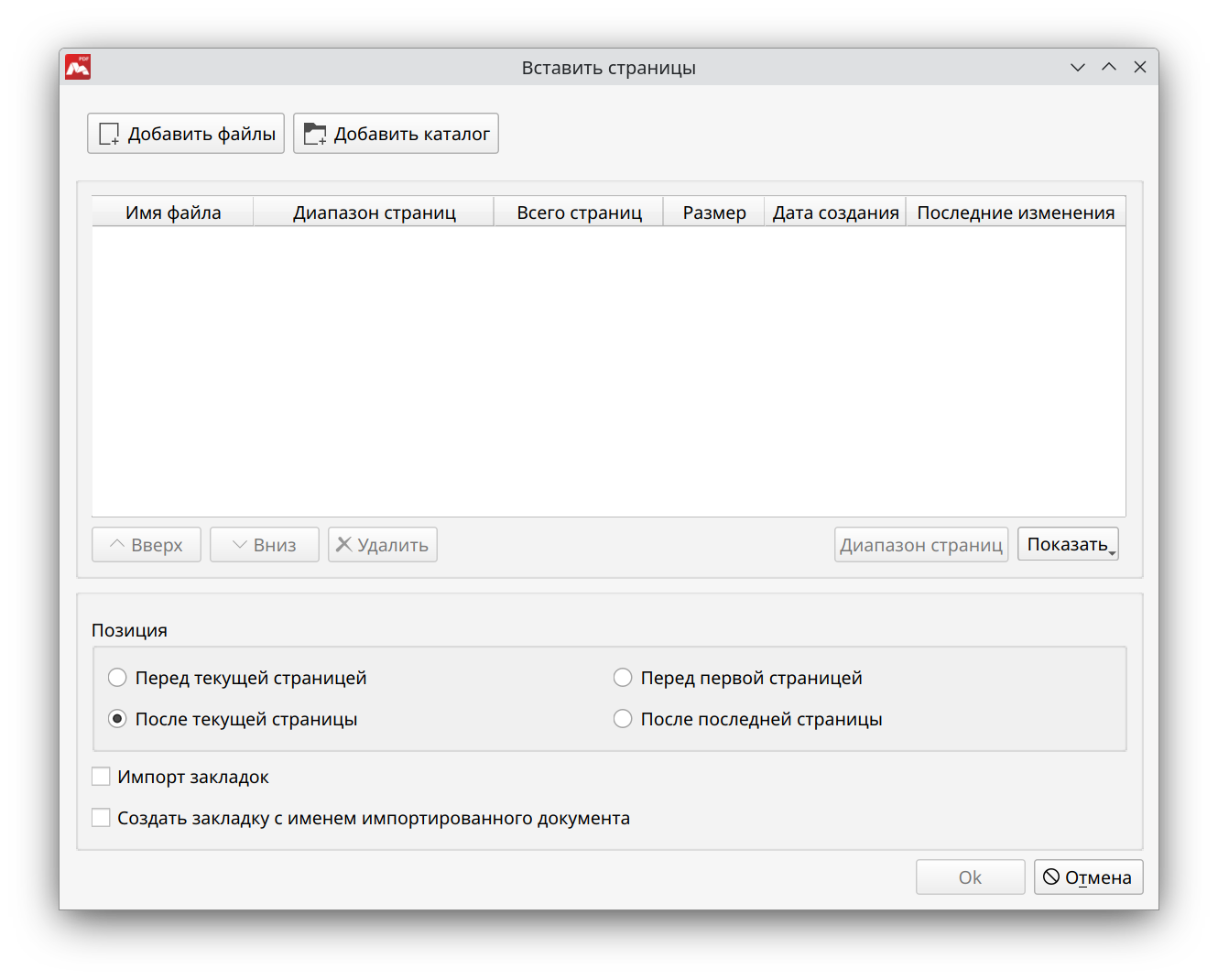
- Добавить файлы или каталог — добавить в список PDF файл, графический файл или содержимое целой папки.
- Имя файла — выбрать путь и имя файла для вставки страниц. Также можно указать номера страниц, которые требуется вставить в текущий документ.
- Позиция — выберите один из вариантов вставки страниц: Перед текущей страницей, После текущей страницы, Перед первой страницей, После последней страницы.
- Импорт закладок — при установленном флажке закладки документа импортируются вместе со страницами.
- Создать закладку с именем импортированного документа — при установленном флажке будет создана закладка с таким же названием, как и у импортированного документа.
Читайте также:
Вставка страниц
Создать новый документ с использованием сканера
